FAQ - Často kladené dotazy
- BOOM Events

- 1. 6. 2023
- Minut čtení: 8
Aktualizováno: 4. 8. 2025
1. Obecné FAQ - Často kladené dotazy
1.1. Co potřebuji k založení účtu?
U nás si nepotrpíme na papírování. K založení účtu vám stačí váš e-mail a telefonní číslo, které potřebujeme pouze pro účely komunikace se zákaznickým servisem.
Jaké jsou poplatky a ceny?
Používání BOOM Events platformy je zcela zdarma. Platíte až když prodáte vstupenku. Účtujeme si poplatek za prodanou vstupenku (1 vstupenka = 2,5 Kč) a za zprostředkování platební brány (3,9 % z objednávky).
Naše ceny jsou nejnižší na českém trhu, takže s námi ušetříte čas i peníze. Mrkněte se na kompletní ceník.
Jak probíhá vyplácení tržeb za prodané lístky?
Celý proces je velice jednoduchý. Po vyplnění potřebných údajů (v záložce Ověření organizátora) vám automaticky zašleme peníze na váš účet do 5 pracovních dnů od skončení akce. Pokud potřebujete peníze dříve, ozvěte se našemu Sales týmu. Jsme připraveni vyhovět vašim individuálním požadavkům.
1.4 Jaké typy plateb za vstupenky podporujeme?
Zákazník může za vstupenky platit kartou nebo přes Google či Apple Pay.
1.5 Je vytváření událostí a vstupenek zdarma?
Ano. Celá platforma BOOM Events je pro uživatele ZDARMA. Poplatky platíte až ze vstupenek, které reálně prodáte.
1.6 Jaké jsou možnosti propagace mé události?
Nejčastěji v propagaci využíváme sociální sítě. Jedná se o nejúčinnější a zároveň nejlevnější způsob, jak rozšířit povědomí o vaší akci a prodat na ni co nejvíce vstupenek. Jsme ovšem otevřeni i tvorbě individuálních balíčků. Ohledně bližších podrobností k promo balíčkům a propagaci vaší události kontaktujte napřímo náš Sales tým.
1.7 Jak je to s refundacemi vstupenek / celé události?
Za refundované vstupenky si účtujeme stejnou provizi, jako za prodané, tj. 3,9 % + 2,5 Kč + DPH.
Návštěvníkovi vždy vracíme plnou částku.
Storno objednávky
Návštěvníkovi ze zákona neplyne žádný nárok na vrácení vstupenek.
Pokud si návštěvník z nějakého důvodu přeje vstupenku vrátit a kontaktoval by BOOM Events, bude odkázán na pořadatele akce.
Objednávku můžete sami stornovat v rámci jednotlivé události. Návod naleznete na videu. Objednávka může být samozřejmě vrácena pouze v případě, že tržby z události nebyly ještě organizátorovi proplaceny.

Refundace události
Na e-mail support@boomevents.org pošlete název konkrétní události, kterou si přejete refundovat. Nejpozději do 2 pracovních dnů všechny prodané vstupenky zneplatníme a návštěvníkům budou peníze zaslány do 10 pracovních dnů na účet, ze kterého vstupenky kupovali.
O zrušení události má povinnost informovat návštěvníky organizátor, nikoliv BOOM Events.
V případě zrušení události doporučujeme:
Ukončit předprodej vstupenek.
Změnit název akce na ,,ZRUŠENO:...".
Do popisu události uvést informace o případné náhradě a že peníze přijdou zpět na účet ve lhůtě 10 dnů.
Informovat všechny zákazníky, kteří zakoupili vstupenku (kontakty naleznete v záložce Objednávky).
1.8 Návštěvník chce fakturu za vstupenky - mám psát vám?
Fakturu - daňový doklad - může vystavit pouze pořadatel akce.
Pokud je u Vaší akce tato žádost častá, doporučujeme do popisu události přidat e-mailovou adresu, na kterou může návštěvník poslat své fakturační údaje pro vystavení faktury.
Fakturu vystavuje pořadatel akce, nikoliv BOOM Events.
1.9 Jak daňově evidovat platby od BOOM Events? Proč mi nepřišla faktura za přijatou tržbu ze vstupného?
1.10 Co to znamená, když je stav objednávky "Probíhá zpracování"?
Objednávky ve stavu "Probíhá zpracování" jsou ty objednávky, které se nepodařilo zaplatit. Důvody mohou být následující:
Plátce nemá v internetovém bankovnictví povolené online platby.
Na bankovním účtu nemá dostatečný zůstatek.
Nastala chyba v komunikaci mezi bankou a platební bránou.
Plátce se na poslední chvíli rozhodl, že si vstupenku nepřeje koupit.
Jakmile se objednávka vytvoří, návštěvník obdrží mail o potvrzení objednávky s výzvou k platbě. Pokud objednávku neuhradí do 15 min, přijde mu druhý mail s informací, že jsme stále platbu neobdrželi.
Jiné předprodejní společnosti tyto objednávky vůbec nezobrazují. My vidíme velkou výhodu v jejich zobrazování - návštěvníci, kteří už jednou klikli na vaši událost, se dají k nákupu nejsnáze přesvědčit. Kupujícího totiž můžete díky uvedeným kontaktním údajům oslovit napřímo.
1.11 Jak vytvořit VIP (0 Kč / "Zlevněné") vstupenky?
Volné či zvýhodněné vstupenky lze generovat 2 způsoby:
Slevový kód
Hodí se pro situace, kde je potřeba, aby si vstupenku objednal návštěvník sám (např. při výběru termínu či času dle jeho potřeb).
V Editoru slev (který si můžete aktivovat v nabídce Doplňky & rozšíření) si můžete nastavit slevy dle potřeb s různými omezeními, procentuální či fixní...


Pamatujte, že slevový kód se vztahuje vždy na Objednávku, ne na vstupenku. Pokud si přejete, aby měl návštěvník jen 1 vstupenku zdarma, doporučujeme využít slevu s fixní částkou.
Skrytý typ vstupenky
Tento typ vstupenky je vhodný pro situace, kdy chcete návštěvníkovi poslat už jen hotové PDF.
Jak na to?
Vytvořte nový typ vstupenky za 0 Kč a nastavte posuvník tak, aby vstupenka nebyla viditelná v předprodeji.

V sekci Pokladna se typ vstupenky zobrazí. Když budete chtít vstupenku u vstupu na akci hostovi vydat, stačí přes Pokladnu znakem "+" zvolit požadovaný počet volných vstupů.

Dále ke vstupenkám můžete doplnit informace o nakupujícím.


Nakonec máte možnost vybrat Způsob platby (žádná platba reálně neproběhne) a klepněte na tlačítko Přijmout platbu a vytisknout A4 - tím se vstupenky automaticky odešlou na emailovou adresu hosta, kterou jste zadali v předchozím kroku a otevře se vám možnost vstupenky vytisknout.

Doporučujeme u těchto typů vstupenky zároveň označit, že vyžadujete jména návštěvníků - při generování vstupenky tak musíte vyplnit, pro koho VIP vstupenka je, což se hodí pro lepší přehled.
1.12 Proč musím vyplňovat Ověření organizátora?
Po zveřejnění události od nás obdržíte e-mail s žádostí o vyplnění Ověření organizátora. Tyto informace potřebujeme k vašemu ověření a k zasílání tržeb z vaší události. Pokud je nevyplníte, nemůžeme vám je legálně zaslat.
Vaše dokumenty jsou bezpečně uloženy v našem systému a pouze naše kolegyně, který má na starosti odesílání tržeb, je může vidět.
Vyplňte je, prosím, v záložce Nastavení Workspace, v kolonce Ověření organizátora.

2. BOOM Workspace
2.1 Co je to Workspace?
Workspace je váš účet, ve kterém si zakládáte předprodej a vytváříte vstupenky. Zároveň se v něm nachází nabídka Doplňky a rozšíření, ve které si můžete aktivovat doplňkové funkce jako modul Pokladna, objednávkový formulář na web (Widget) nebo si objednat marketingové služby. Ve Workspace také najdete databázi objednávek a kontaktů na své zákazníky.
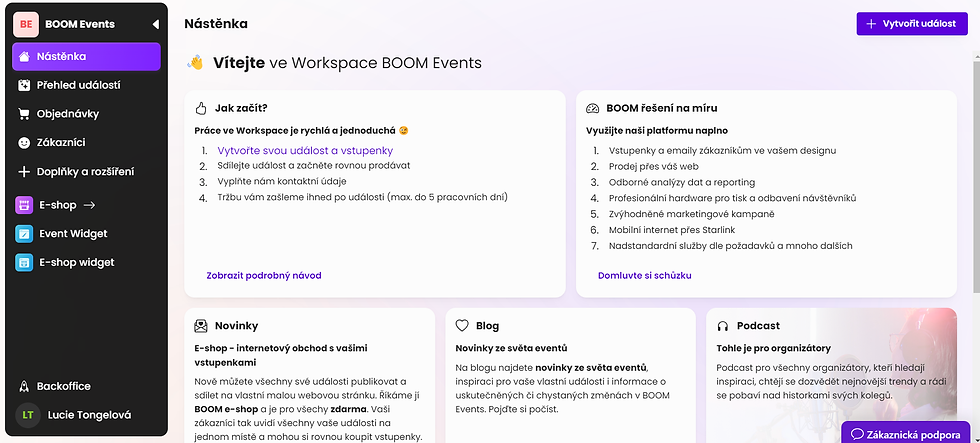
Další funkce Workspace:
Do svého Workspace účtu můžete v sekci Nastavení workspace>Uživatelé přizvat více uživatelů, kteří zastávají různé role a mají přístupová práva (majitel, člen, pokladní...).
Jeden uživatel může být členem nebo majitelem více Workspace zároveň.
Součástí Workspace je také záložka Nastavení Workspace s vašimi identifikačními a fakturačními údaji, které potřebujeme znát, abychom vám mohli vyplácet tržby. Dostanete se do ní kliknutím na název vašeho Workspace v levém sloupci menu nahoře.
2.2 K čemu slouží záložka Uživatelský účet?
Pod záložkou Uživatelský účet najdete přehled všech údajů o účtu, se kterým se do Workspace přihlašujete. Jmenovitě:
E-mailovou adresu
Jméno a příjmení
Telefonní číslo
Jazykovou lokalizaci vašeho Workspace
Najdete zde i přehled všech Workspace, ve kterých jste majitelem, členem nebo pokladním. Můžete si zde také změnit přístupové heslo.
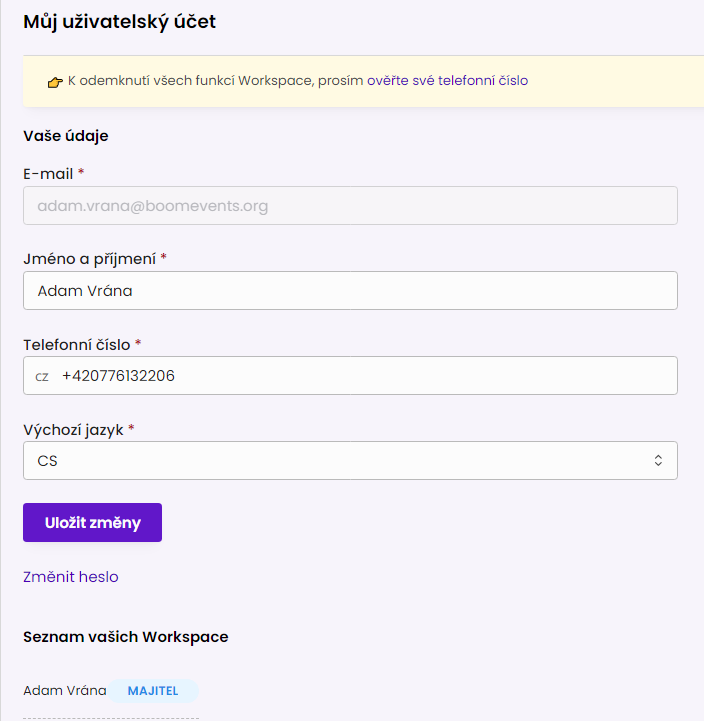
2.3 Jaké typy událostí můžu vytvářet?
Platformu BOOM Events naši klienti nejčastěji využívají k prodeji vstupenek na eventy. Eventy si můžete vytvářet dvojího druhu:
Online (internetová online přednáška, konzultace, seminář...)
Offline, odehrávající se na konkrétním místě s osobní účastí (koncert, festival, maturitní ples...)
BOOM Events ovšem není systém určený výhradně pořadatelům eventů. Můžete ho využít i ke snazšímu provozu zábavních areálů (např. aquaparky), vzdělávacích institucí (muzea) a zkrátka kdekoliv, kde se vybírá vstupné. V neposlední řadě systém využívají také lektoři k prodeji zábavně / vzdělávacích kurzů.
Pro bližší informace kdykoliv kontaktujte náš Sales tým.
2.4 K čemu slouží E-shop?
Pod tlačítkem E-shop se skrývá vaše veřejně dostupná prodejní webová stránka, navázaná na váš Workspace. Právě na ní uživatel najde přehled vašich aktivních předprodejů a právě tady si na některou z vašich akcí může koupit vstupenku. Funkci E-shop si můžete aktivovat zdarma v nabídce Doplňky a rozšíření.

Dostanete se pak do něj z levého sloupce menu a uvidíte tam všechny události, které jste na něj publikovali.
2.5 Jak založím předprodej?
Přihlaste se do Workspace. Využít můžete vlastní e-mailovou adresu nebo přihlášení přes Google účet.

Přejděte na stránku Přehled událostí a klikněte na tlačítko Vytvořit událost.
Nahrajte dle instrukcí náhledový obrázek pro svůj předprodej či událost, vyplňte název události / předprodeje a klepněte na Pokračovat.

Vyplňte datum konání události a adresu.

Po kliknutí na Vytvořit událost přejděte k tvorbě vstupenek, kde na vás svítí fialový výkřičník.


V nastavení vyplňte Název vstupenky, měnu, cenu a množství vstupenek, které chcete uvolnit do prodeje. Nakonec vyberte období, ve kterém chcete, aby se vstupenky prodávaly a nastavte viditelnost pro koncové zákazníky.

Událost je vytvořena a vstupenky také. Nyní je potřeba se vrátit o krok zpět a přidat k události pár dalších informací. Začněte s nahráním obrázku pro sociální sítě. Bez něj se vaše událost bude na sociálních sítích zobrazovat bez náhledového obrázku, což nevypadá hezky. Dobře si pohlídejte rozměry obrázku - jsou trochu jiné než u původního obrázku, který máte nastavený v náhledu události.



Dále vyplňte popis události. Můžete zformulovat svůj vlastní popis...

... anebo si ho nechat zformulovat třeba nástrojem CHATGPT a následně si ho lehce poupravit.

Nakonec v záložce Kontaktní údaje vyplňte Oficiální web organizátora a odkaz na facebookovou událost. Nic z toho není povinný údaj, ale kupujícím to umožňuje vás kontaktovat i jinak než přes telefon nebo mailovou adresu.

Nakonec už jen stačí vytvořit alespoň jeden druh vstupenky a událost zveřejnit. Ještě podrobnější návod najdete tady.
Máte hotovo - předprodej je připraven a můžete ho začít sdílet se svým publikem. Jak to udělat co nejlépe, popisujeme v následující kapitole Jak sdílet předprodej, abychom prodali co nejvíce vstupenek?👇
2.6 Jak sdílet předprodej, abychom prodali co nejvíce vstupenek?
Odkazování přímo na stránku předprodeje
Po vytvoření předprodeje máte více možností, jako ho propagovat. Nejjednodušší je odkazovat návštěvníky přímo na stránku předprodeje.
Po kliknutí na tlačítko Náhled můžete odkaz na stránku s předprodejem rovnou zkopírovat z URL lišty.

Odkazování na stránku se všemi aktivními i minulými předprodeji
Předprodej ovšem můžete zveřejnit i na své prodejní stránce (E-shop) a odkazovat své návštěvníky sem. Najdou zde přehled všech uplynulých i plánovaných akcí a mohou si tak pořídit vstupenky i na více akcí najednou.

Jakmile si E-shop aktivujete v Doplňky a rozšíření, objeví se vám tato nová sekce v levém menu. Po kliknutí na tlačítko se dostanete na svůj E-shop se všemi publikovanými událostmi.


Další možnosti sdílení předprodeje rozebírá náš článek na blogu. Dozvíte se v něm, jak si na své webové stránky umístit prodejní formulář (Widget) anebo jak vytvořit QR kód s odkazem na předprodej, který si můžete dát na plakáty, propagující vaši akci. Se sdílením vašeho předprodeje vám výrazně pomůžou i naše marketingové služby. Pokud se o nich chcete dozvědět víc, kontaktujte napřímo náš Sales tým.
2.7 Proč musím ověřovat pravost telefonního čísla?
Před spuštěním prodeje se potřebujeme ujistit, že pracujeme s platným telefonním číslem. Tento údaj je pečlivě uschován na zabezpečeném cloudovém úložišti a neslouží k marketingovým účelům. Využíváme ho nanejvýš ke komunikaci ohledně důležitých technických, organizačních nebo jiných záležitostí.
2.8 Jak si může návštěvník zakoupit vstupenky na moji událost?
Ve službě BOOM Events můžete využít 5 prodejních kanálů:
E-shop událostí
Vaše online webové stránky se všemi zveřejněnými aktuálními i minulými událostmi, s připojenou platební bránou. Je zdarma a vždy bude.

Widget události
Objednávkový formulář vaší akce, který můžete vložit na své webové stránky, propojený s platební bránou.

Widget e-shopu
Celý váš E-shop, který můžete vložit na své webové stránky, budovat tak vlastní značku a nemuset návštěvníky nikam přesměrovávat.
Widget kalendář
Objednávkový formulář pro vaši akci s konkrétními časy a daty, ze kterých si návštěvníci mohou vybrat.
Pokladna
Nástroj, který využijete při prodeji na místě, abyste měli všechny své prodeje pod kontrolou.

Všechny tyto nástroje najdete v Detailu události --> Prodejní kanály a můžete se rozhodnout, které z nich chcete použít. Přístup k nim máte také v sekci Doplňky a rozšíření.


Snad jsme vám zodpověděli na vaše FAQ - často kladené dotazy.
Máte další otázky? Neváhejte se nám ozvat.
Kam dál?
Přečtěte si naše praktické články z blogu.


